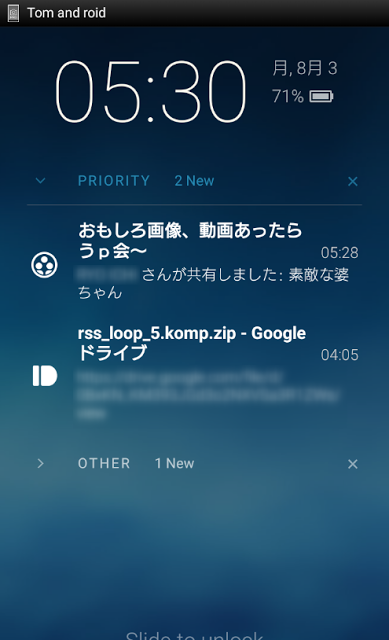
Android Lollipopの大きな特徴の1つに、ロック画面に通知を表示できる機能があります。
が、通知領域とスタイルが同じため存在意義に疑問を持つことが(Tomには)あり、別のアプリを使おうと思っていました。
KKまではWidgetLocker一択だったんですが、ここはひとつ新しいアプリとの出会いを求めてPlayストアを漁ってみようと思ったらこのアプリを見つけました。
目次
注:横スライド式のロック画面です
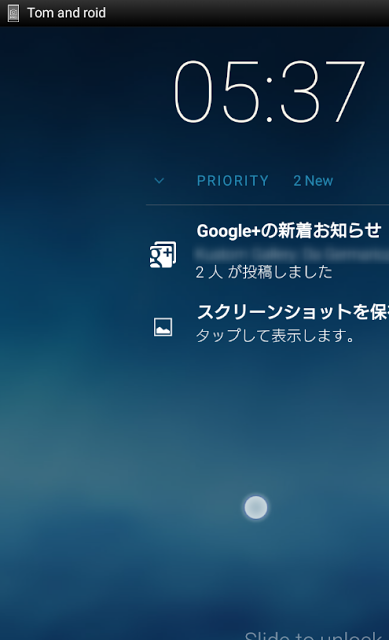
基本的には最下部に置かれた Slide to unlock 部分、もしくは余白を右にスライドするとロック解除されます。
※Slide to unlock が見切れてるのはトリミングのミスです。アプリの表示は正常です。
ロリポ標準のロック画面は上にスライドしますから、この挙動は好みを分けると思います。
Tomは縦派です(´・ω・`)
擬似的に縦スライド方式にすることはできます
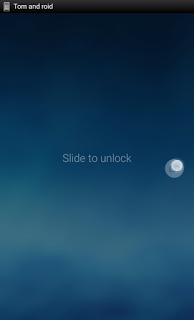
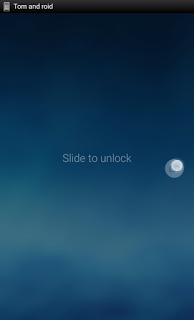
一番右下に置かれたカメラアイコンを上にスライドすると、「この動作をトリガーとして起動するアプリ」を選択できます。
この時にホームアプリを指定すればロック解除になります。
が、そうした場合次のことに気をつける必要があります。
- ロック画面からカメラを起動する方法がなくなります
- カメラアイコンをスライドする必要があるため左手では押しづらいです
- 「スリープ前に開いていた画面」に戻ることはなく、「指定したアプリを開く」挙動になります
あまり現実的とはいえないかな。
どっちかっていうとメーカーごとに異なるプリインカメラアプリを選ぶための配慮でしょうネ。
通知をグループ化して表示、グループを格納することもできます
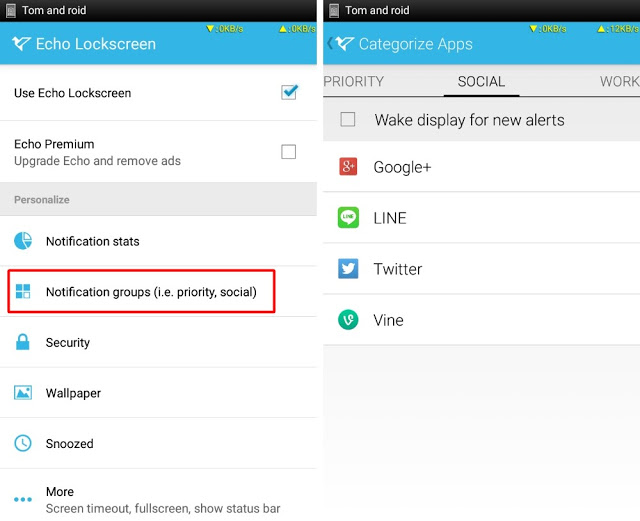
設定画面から「Notification groups」を選んで編集します。
初回にアプリが自動で判断してグループを割り振っているので、変更したいアプリをタップしてグループを入れ替えます。
「HIDDEN」グループに振り分けられたアプリからの通知はこのロック画面には表示されません。
「Wake display for new alerts」にチェックが入っている場合、そのグループに登録したアプリに通知が届いた時に自動で画面を点灯します。
デフォルトでは一番左の「PRIORITY(優先)」グループのみチェックが入っているので、不要な場合は外しちゃいましょう。
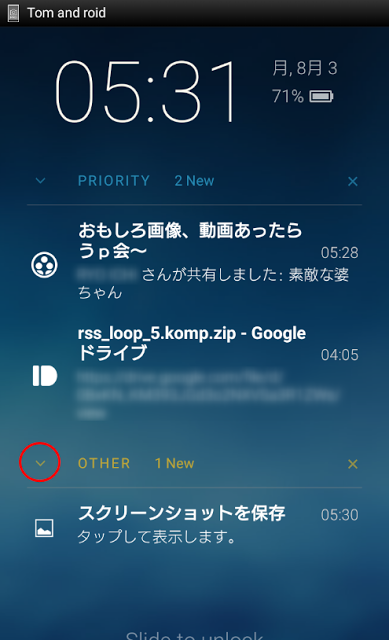
ロック画面でグループ名をタップすることで展開/格納が可能です。
反対側の×ボタンをタップすると「clear」と表示され、もう一度タップするとそのグループに届いている通知を一括削除します。
そしてもちろん通知をタップすればアプリが起動します。
通知領域と連動しているため削除する際は注意
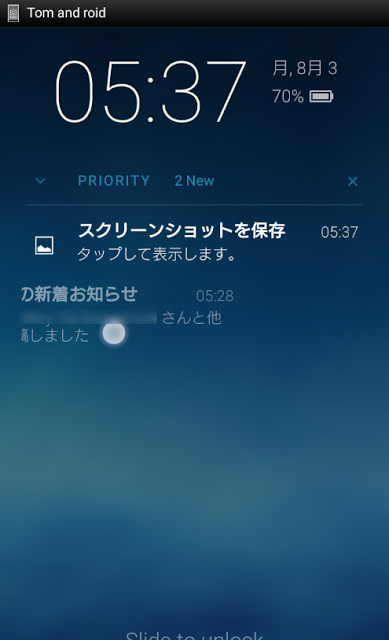
個々の通知を左右にスライドすれば消すことができます。
ただし、ここで消した通知は通知領域からも消されます。
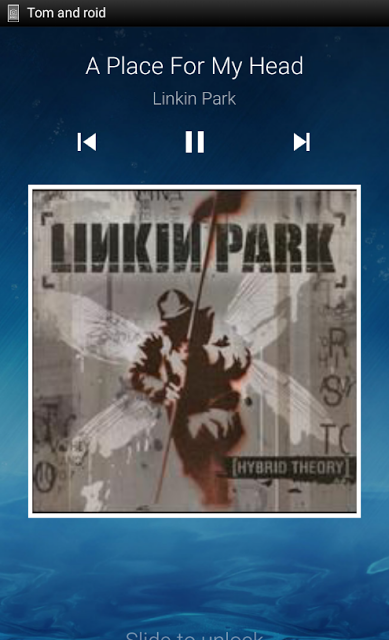
また音楽プレイヤーはきちんと対応しているようなので、プレイヤーアプリからの通知をグループに割り振る必要は特にないと思います。
LINE MUSICのように時々お知らせが届くアプリは別ですが。
統計表示までできます
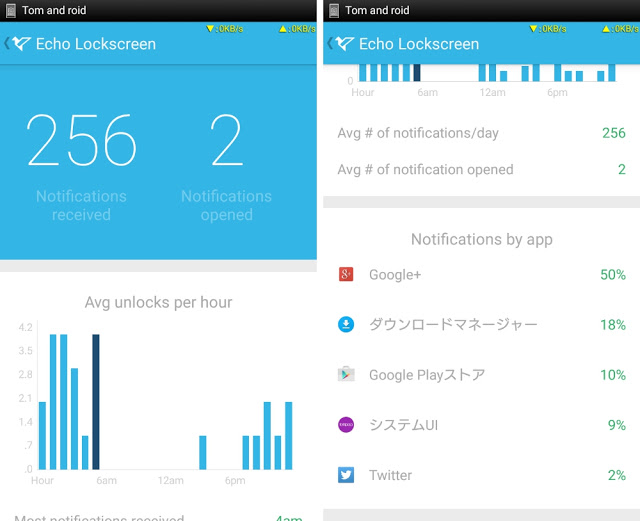
設定画面の「Notification stats」から統計を見ることができます。
通知が届く頻度の高いアプリや回数などもわかるようになっています。消費電力やトラフィックの分析に役立ちそうですし、この情報をもとにしてグループ化を考える時にも役立ちます。
パターンロックにも対応
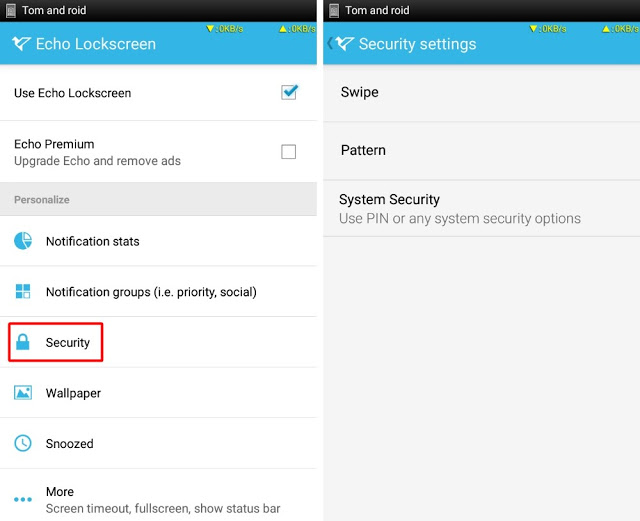
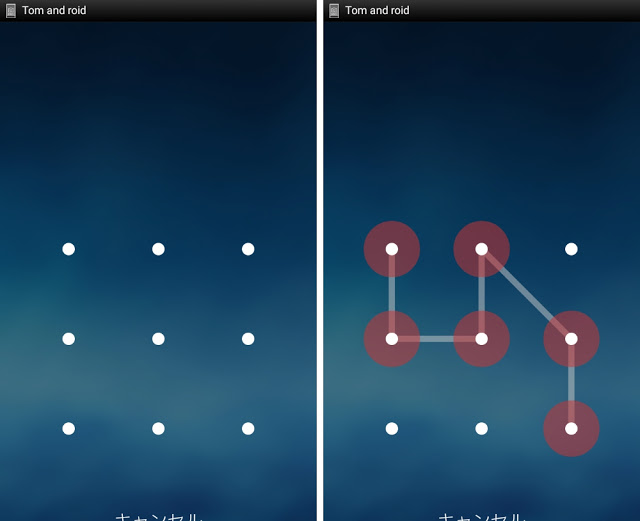
アプリ側の制御としてパターンロック機能を搭載、他の方法(PINやパスワードなど)を使う場合は「System Security」を選べばAndroidのロック解除方法選択画面が開くので、そっちのを使うようになるはずです。
その他の設定
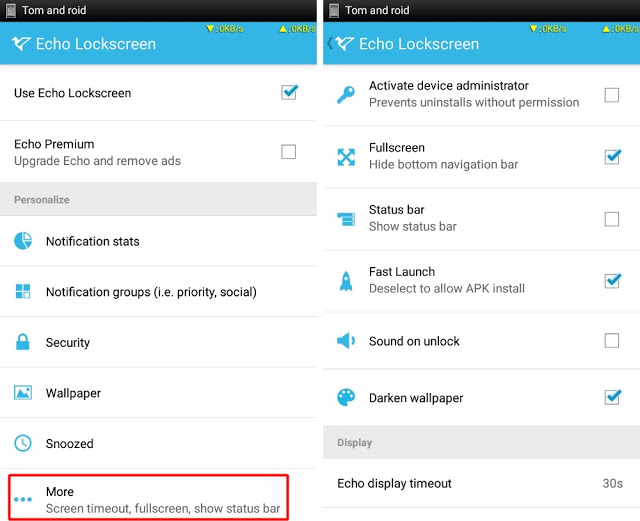
「More」から他の設定を行います。
鍵マーク部分ではdevice administrator(端末管理者権限)を与えることができます。
サードパーティアプリに管理権限を与えるなんて……と思うなかれ。これの意味するものはセキュリティの強化です。
どういうことかというと、端末管理者権限を与えたアプリは、ユーザーが自分でこの権限を剥奪しない限りアンインストールできなくなります。
これによって、たとえば盗難時などに何らかの方法でエコー・ロックスクリーンがアンインストールされ、ロック画面が突破されるといった危険をなくします。
※ちなみにいわゆるroot権限とは異なり、正式な仕様です。「設定」→「セキュリティ」→「端末管理機能」から管理できます。
2番目の項目ではロック画面でステータスバー・ナビゲーションバーを隠します。
ステータスバーだけ残したい場合は3番目にチェックを入れます。
4番目、「Fast Launch」はロック画面を呼び出すスピードを調整します。
たとえば、電源ボタンでスリープに入ってすぐまた電源ボタンを押すと、ロック画面が起動しないことがあります。こうした起動にかかるタイムラグを減らす設定です。
ただしこちらにチェックを入れると、ロック中にアプリがインストールされなくなります。Playストアの自動更新などを使いたい場合は推奨されません。
5番目にチェックを入れるとロック解除時に音が鳴ります。
6番目にチェックを入れるとロック画面の背景が薄暗くなります。眩しい場合や通知が読みづらい時におすすめです。
更にその下から、「エコー・ロックスクリーンによるロック画面が表示されている時」のタイムアウト時間(操作しないとスリープに入るまでの時間)と、それ以外(システム標準)のタイムアウト時間を指定できます。
以上が全て無料で1週間使えます
アプリ内課金によりEcho Premiumにアップグレードすることもできます(360円)が、これによる恩恵は広告の排除だけみたいです。
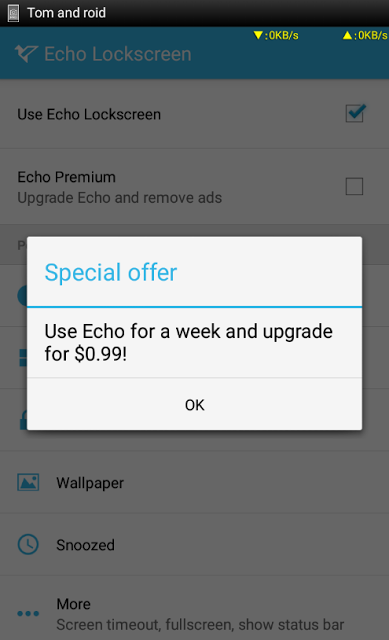
課金を断るとこんな画面が出ました。
まだ使い始めて1週間経っていないのでわかりませんが、たぶんDLから1週間が過ぎると99セント(およそ100円)でライセンスを購入する必要があると思います。
多機能なので気に入ったら買ってみるのも良いかもしれません。
そんな感じ。


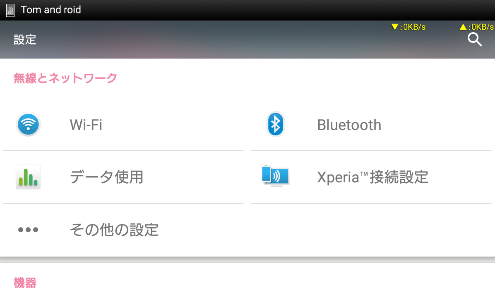
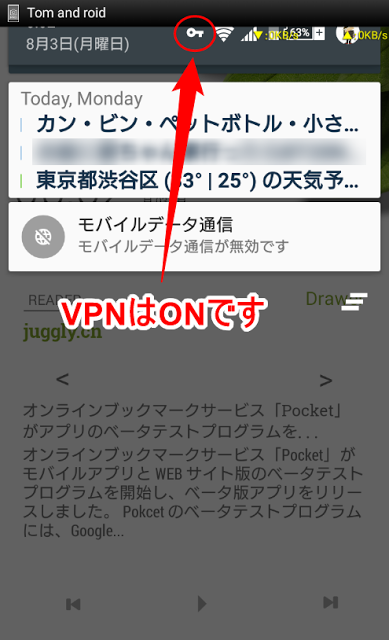
[…] エコー・ロックスクリーンやWidgetLockerのようなカスタムロック画面に切り替える […]